
Provjera pogonskog sustava na pogreške je prva stvar koju biste trebali učiniti ako postoje problemi s operativnim sustavom. Ako naiđete na pogreške u čitanju ili pisanju u sustavu Windows 10 ili na problem s performansama pri izvođenju bilo kojeg diskovnog postupka, morate provjeriti ima li sistemski pogon pogreške.
Pogreške na disku obično ukazuju na to da datotečni sustav ne radi ispravno. To mogu uzrokovati različiti razlozi, od nepravilnog isključivanja do fizičkog oštećenja površine diska. Da biste vidjeli ima li disk sistemske pogreške, morate to provjeriti.
Za početak možete provjeriti podatke koje nudi Windows. Ako postoje neki problemi s vašim pogonom, sustav Windows 10 ih može otkriti i prijaviti. Da biste potvrdili ove podatke, slijedite ove korake:
- Otvorite Upravljačka ploča.
- Prijeđite na sljedeći aplet: Upravljačka ploča \ Sustav i sigurnost \ Sigurnost i održavanje
- U redu "Status pogona", vidjet ćete trenutni status vaših pogona.
U mom slučaju Windows 10 pokazuje da nema problema:
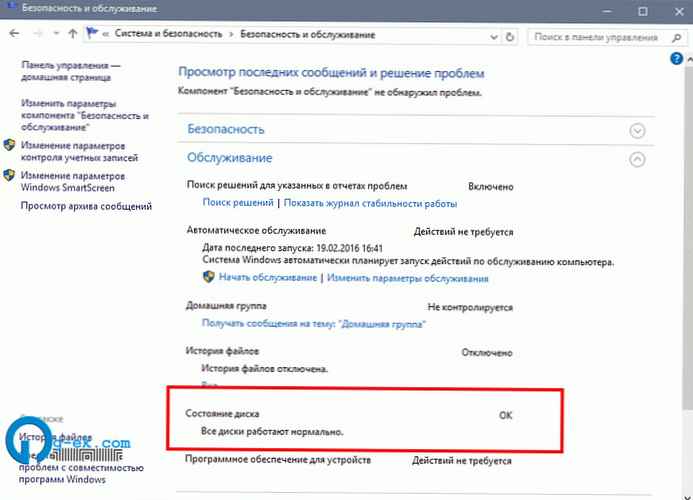
Da biste provjerili pogon u sustavu Windows 10 na pogreške u datotečnom sustavu, morate učiniti sljedeće:
- Otvorite naredbeni redak kao administrator.
- U naredbeni redak unesite sljedeće naredbe:
chkdsk / f x:
- Zamijenite područje X na Pismo pogona, što treba provjeriti.
Na primjer, naredba će provjeriti pogreške u pogonu C:
chkdsk / F C:
Ako se disk ne koristi, provjera diska će započeti odmah. Ako se vaš pogon trenutno koristi, Chkdsk će vas zatražiti da provedete provjeru diska tijekom sljedećeg pokretanja sustava..
Planirajte provjeru diska pri sljedećem pokretanju
Možete provjeriti sistemski pogon za pogreške u sustavu Windows 10 pokretanjem sljedeće naredbe:
chkdsk / F C:
Vidjet ćete sljedeći izlaz:
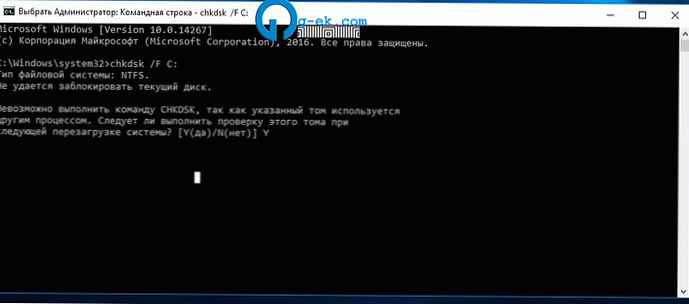
Nakon pritiska Y za potvrdu zahtjeva, chkdsk pokrenut će sljedeći put kada ponovno pokrenete Windows 10.

To je sve. Nakon provjere diska, rezultate možete pronaći pretraživanjem tipke "CHKDSK" u dnevniku događaja Windows 10.











